診斷交換機上的鏈路抖動
目標
本文旨在展示如何使用SG350X作為示例,診斷和排除交換機上的鏈路抖動問題。
適用裝置 |軟體版本
簡介
連線埠翻動也稱為連結翻動,是指交換器上的實體介面不斷開啟和關閉(每秒三次或更多),持續至少十秒的情況。常見原因通常與電纜故障、不受支援或非標準、小型封裝熱插拔(SFP)或其他鏈路同步問題有關。鏈路抖動的原因可能是間歇性的或永久性的。
由於鏈路抖動往往會是一種物理干擾,因此本文檔將說明進行診斷和預防可採取的步驟和步驟。此外,本文還將介紹可在交換機上配置的設定,以防止或解決鏈路抖動問題。
目錄
識別鏈路抖動
在網路中很容易識別鏈路抖動。某些裝置的連線將斷斷續續。可以在裝置的系統日誌中看到並識別鏈路抖動;系統日誌消息提供有關交換機內可能發生的事件、錯誤或任何嚴重問題的資訊。檢視系統日誌時,請查詢在短時間內似乎背靠背的「啟動」和「關閉」條目。這些條目還將準確描述導致問題的埠,您可以繼續對該特定埠進行故障排除。
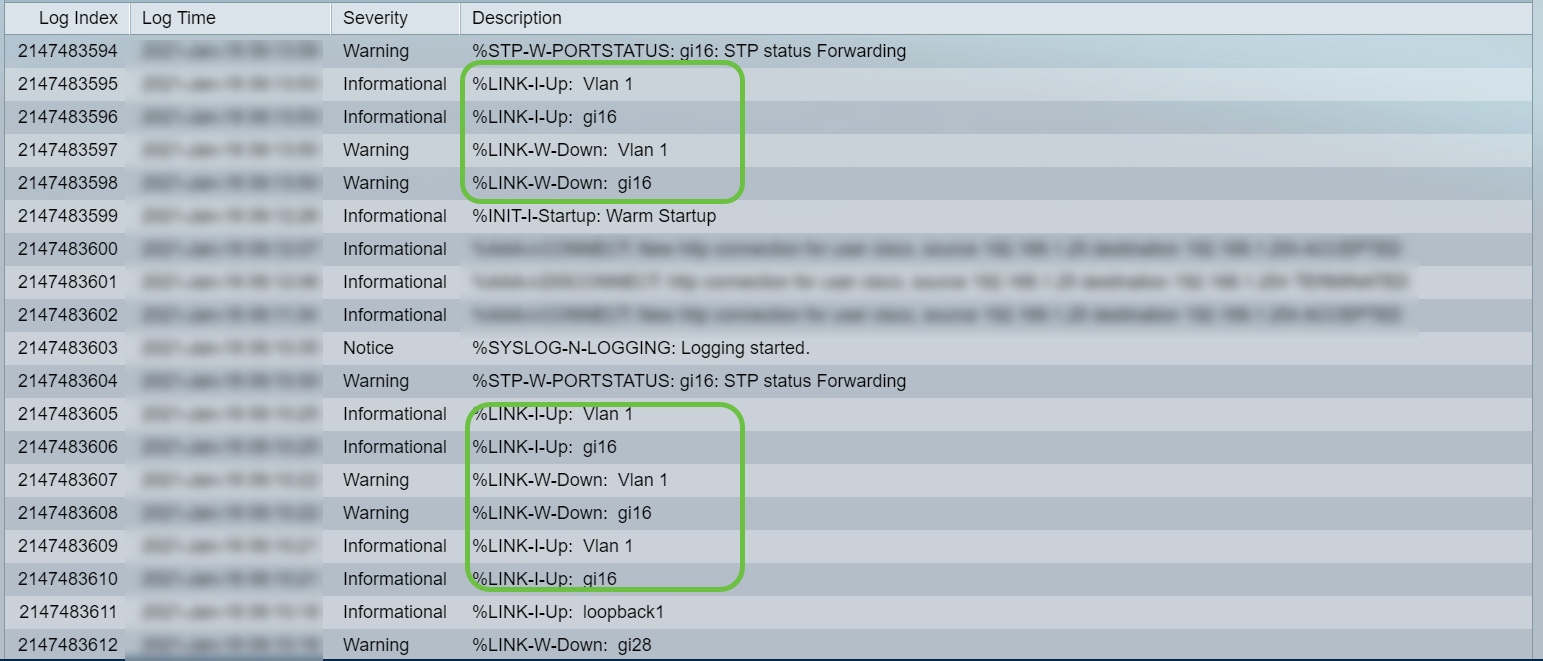
檢查包括電纜在內的裝置的物理和硬體
連結翻動的常見原因通常與纜線故障、不受支援或非標準纜線或小型封裝熱插拔(SFP)或其他連結同步問題有關。測試埠上正在使用的乙太網電纜和電纜是否出現問題。請確保您的裝置使用最新的韌體。
步驟1
嘗試更換電纜和顯示器。如果問題仍然存在,請繼續執行步驟2。
步驟2
前往Status and Statistics > Diagnostics > Copper Test。
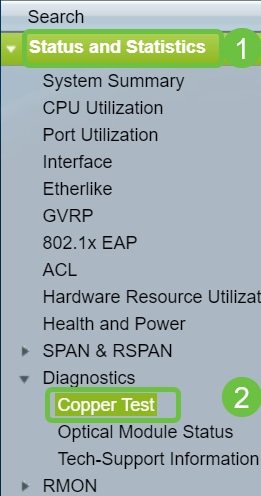
步驟3
從下拉選單中選擇Port。在本示例中,選擇了GE16。按一下Copper Test。
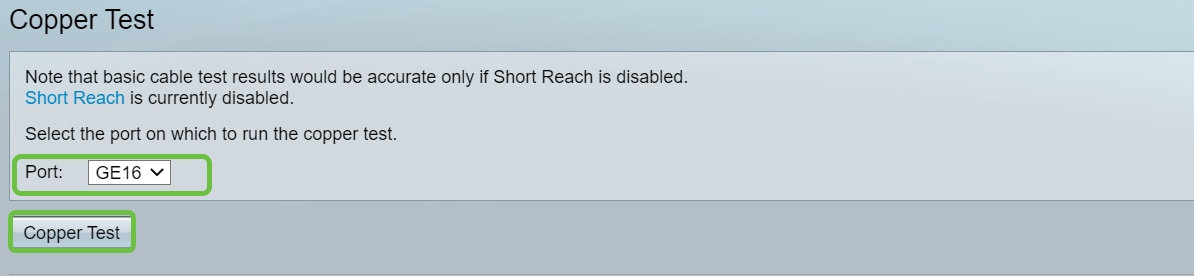
步驟4
將出現警告。請注意,連線埠會在短期內關閉。選擇OK。
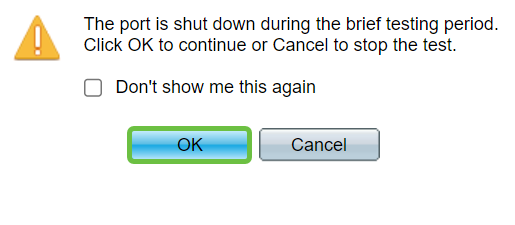
步驟5
將顯示測試結果。如果它顯示正常,則很可能不是電纜。如果結果不正確,請更改電纜並重複銅纜測試,確認它不是電纜。
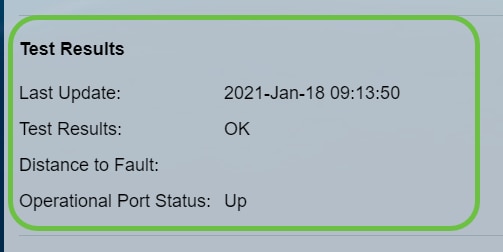
分析您的拓撲
要確認這是一個物理問題,而不是交換機上的配置問題,您需要分析連線到交換機的裝置。檢查以下內容:
- 哪些裝置連線到交換機?
- 哪些埠導致問題,哪些裝置連線到這些埠?
- 是埠還是裝置?
— 分析連線到交換機的每台裝置。這些裝置是否有任何問題?
— 通過連線其他裝置並驗證問題是否繼續來測試埠。
— 檢視裝置是否導致另一個埠出現問題。
— 確定是埠,還是裝置確定如何繼續故障排除過程。
— 如果是裝置,您可能需要聯絡該裝置的支援管理人員。
— 如果您已判斷是埠,則應檢查問題是否與配置或物理配置有關。
如何設定連結翻動預防
鏈路擺動預防可最大限度地減少對交換機和網路操作的中斷。它通過將遇到過多鏈路擺動事件的埠自動設定為錯誤禁用狀態埠來穩定網路拓撲。此機制還提供時間調試和查詢抖動的根本原因。系統日誌消息或簡單網路管理協定(SNMP)陷阱被傳送以發出有關鏈路擺動和埠關閉的警報。僅當系統管理員專門啟用該介面時,該介面才會再次變為活動狀態。有關基於CLI的說明,請檢視通過CLI配置交換機上的鏈路擺動防護設定文章。
步驟1
登入到交換機的圖形使用者介面(GUI)。
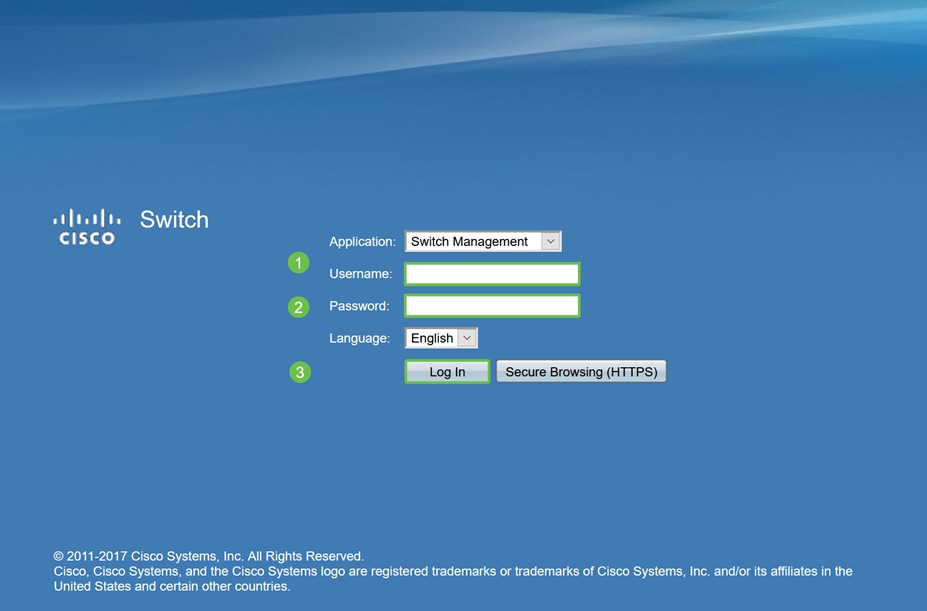
步驟2
選擇Advanced Display Mode。

步驟3
前往Port Management > Port Settings。
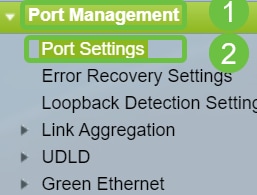
步驟4
在「Port Settings」頁面上,選中Enable框以啟用Link Flap Prevention。按一下「Apply」。

步驟5
按一下「Save」。
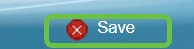
禁用節能乙太網(EEE)
檢查拓撲、裝置並啟用鏈路抖動預防後,是否仍遇到鏈路抖動?嘗試禁用節能乙太網(EEE)。 EEE的用途是乙太網鏈路有空閒時間,並且有機會節約能源。但是,並非所有裝置都與EEE 802.3AZ相容,因此禁用它可能是最佳操作過程。
步驟1
登入交換器GUI。
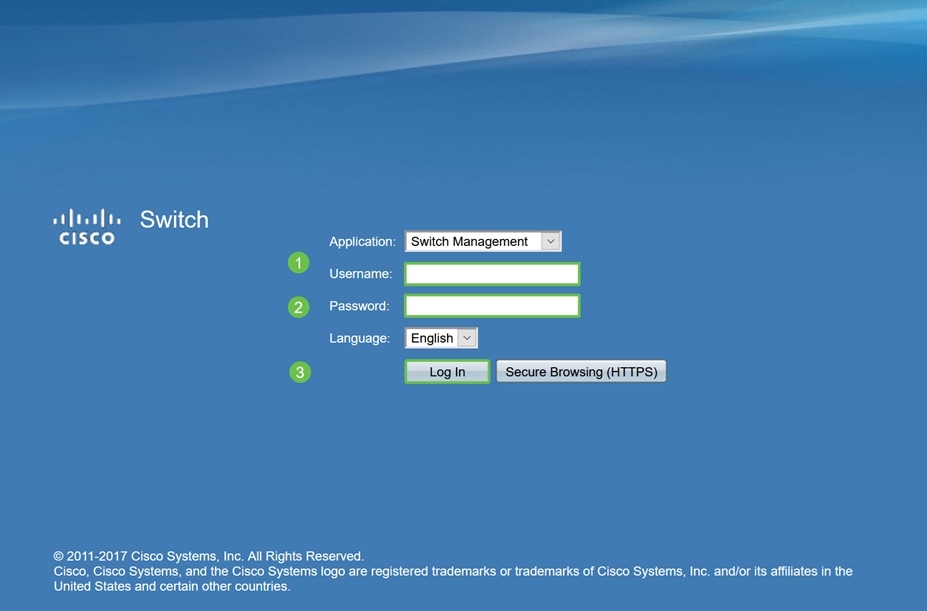
步驟2
選擇Advanced Display Mode。

步驟3
前往Port Management > Green Ethernet > Properties。
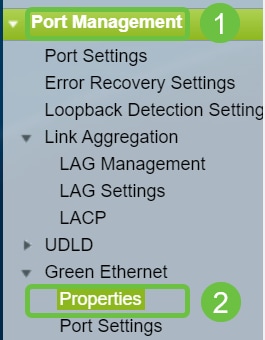
步驟4
通過取消選中Enable框,禁用802.3節能乙太網(EEE)。按一下「Apply」。
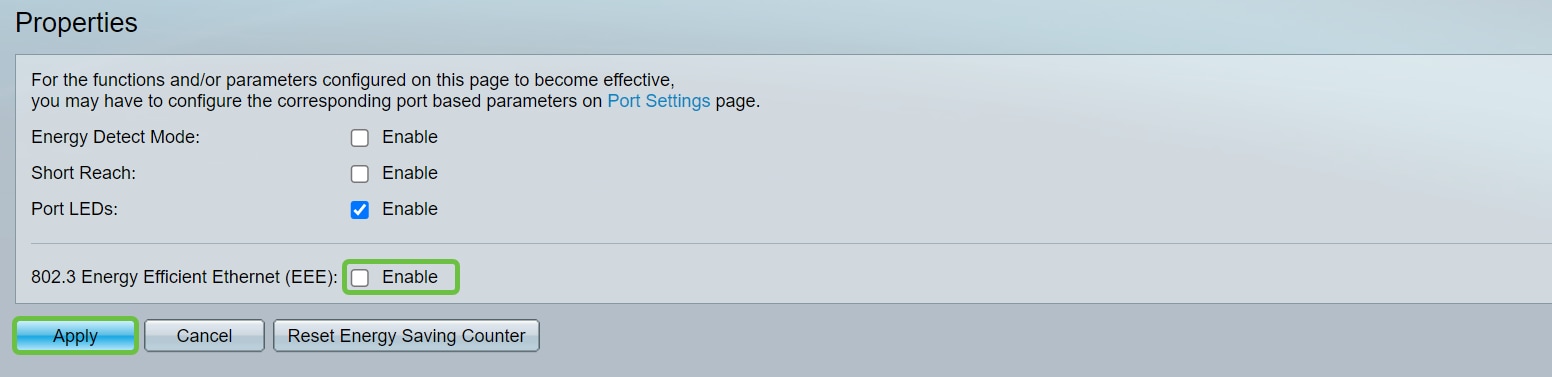
步驟5
按一下「Save」。
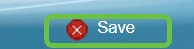
禁用Smartport
Smartport功能根據嘗試連線的裝置型別將預配置的設定應用到交換機埠。Auto Smartport使交換機在檢測到裝置時自動將這些配置應用到介面。有時,Smartport可能會錯誤地檢測到裝置,從而導致特定埠「翻動」。為防止發生這種情況,您可以禁用Smartport。
步驟1
選擇Smartport > Properties。
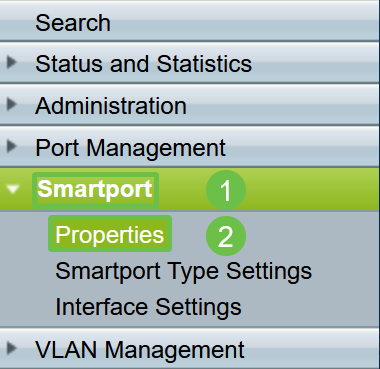
步驟2
選擇Administrative Auto Smartport旁邊的Disable,以全域性禁用交換機上的Smartport。按一下「Apply」。

這將禁用所有介面上的Smartport,但不會影響手動VLAN配置。
出現Smartport問題?瞭解如何識別、排除和禁用Smartport功能(如果它導致交換機出現問題)。
結論
鏈路抖動可能會削弱網路的效能。但是現在有了所有這些您學到的資訊,您可以輕鬆診斷、預防和解決鏈路抖動問題。
 意見
意見